专业的浏览器下载、评测网站
火狐浏览器设置使用新标签页而非新窗口打开链接的方法(图文)
2020-11-12作者:浏览器之家来源:本站原创浏览:
最近有网友反映,他使用火狐浏览器上网的时候,发现点击部分网页链接时,会自动打开一个新的浏览器窗口来显示网页中的内容。他并不喜欢这类打开新窗口的形式,想要咨询一下有没有方法强制是一个新标签页打开网页。为此浏览器之家小编今天给大家分享一下火狐浏览器设置使用新标签页而非新窗口打开链接的方法,有兴趣的朋友一起来看看吧!

2、点击之后下方会弹出火狐浏览器的菜单窗口,在窗口中找到“选项”这一项,点击进入设置页面。

3、此时我们会进入火狐浏览器的常规设置页面,在页面右侧找到“打开链接在新标签页而非新窗口(W)”这一项,点击其前方的选款将其勾选起来就可以了。
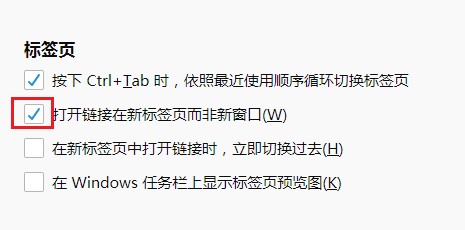
以上就是火狐浏览器设置使用新标签页而非新窗口打开链接的方法,更多火狐浏览器使用技巧,欢迎大家继续关注浏览器之家哦。
火狐浏览器设置使用新标签页而非新窗口打开链接的方法
1、首先打开火狐浏览器,在浏览器右上角可以看到由三条横线组成的“打开菜单”按钮,使用鼠标点击该按钮。
2、点击之后下方会弹出火狐浏览器的菜单窗口,在窗口中找到“选项”这一项,点击进入设置页面。

3、此时我们会进入火狐浏览器的常规设置页面,在页面右侧找到“打开链接在新标签页而非新窗口(W)”这一项,点击其前方的选款将其勾选起来就可以了。
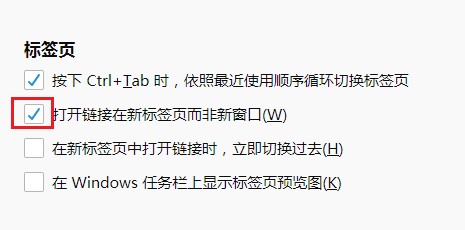
以上就是火狐浏览器设置使用新标签页而非新窗口打开链接的方法,更多火狐浏览器使用技巧,欢迎大家继续关注浏览器之家哦。
猜你喜欢
热门文章
本类排行
相关下载
关注手机站